您可以查看 Workspace ONE Access 目录的同步状态以了解是否已成功完成同步,查看相关警示,以及查看每次同步运行期间所做的具体更改。详细的同步日志有助于您对在将用户和组同步到 Workspace ONE Access 时出现的错误进行故障排除。
监控所有目录的同步状态
从“目录”页面中监控所有 Workspace ONE Access 目录的同步状态,该页面提供这些目录的高级视图。例如,您可以查看上次同步尝试是否成功,以及是否创建了任何需要注意的警示。
- 在 Workspace ONE Access 控制台中,选择。
- 查看目录的同步状态。
对于每个通过 LDAP 访问的 Active Directory 类型的目录、通过 IWA 访问的 Active Directory 类型的目录或 LDAP 目录,您可以查看以下信息:
- 已同步的域的数量
- 已同步的用户和组的数量
- 上次尝试同步的时间
- 上次同步的状态
- 上次同步期间发生的任何警报
单击警报列中的数字可查看警报。
例如:
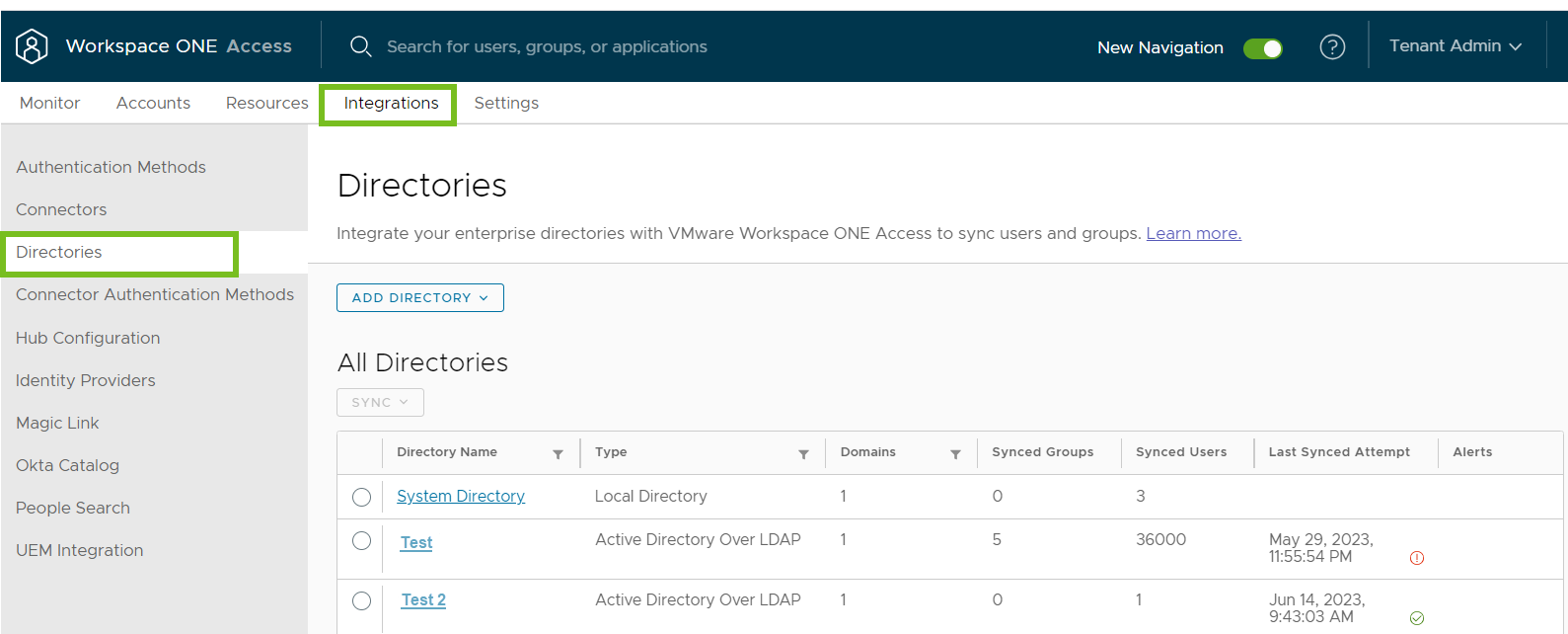
查看特定目录的同步日志
Workspace ONE Access 在每次尝试同步目录时都会生成同步日志,无论同步是否成功或无论是按计划同步还是手动同步。
查看同步日志以检查同步运行是否成功,查看同步期间创建、更新或删除的用户和组的数量,查找错误并进行故障排除。
您可以查看每个目录最近 20 次同步的同步日志。
- 在 Workspace ONE Access 控制台中,选择。
- 单击目录名称。
- 选择同步日志选项卡。
- 查看同步日志。
将显示最近 20 次同步运行的日志。对于每次同步运行,可以查看以下信息:
列 描述 时间戳 同步开始时间 同步主机服务 执行同步的目录同步服务实例 同步详细信息 如果同步成功,则会显示同步运行期间受影响的用户和组的总数。单击信息图标可查看有关用户和组的详细信息。 如果同步失败,则会显示错误消息由于出现异常,未能完成同步。如果由于同步安全措施违反行为而导致同步失败,您可以单击错误消息以了解有关安全措施违反行为的更多信息。如果由于任何其他原因而导致同步失败,请查看连接器服务器上的目录同步服务日志文件。
警示 同步运行期间创建的警示数(如果有) 单击该数字可查看警示列表。
状态 指示同步运行是否成功。 例如:
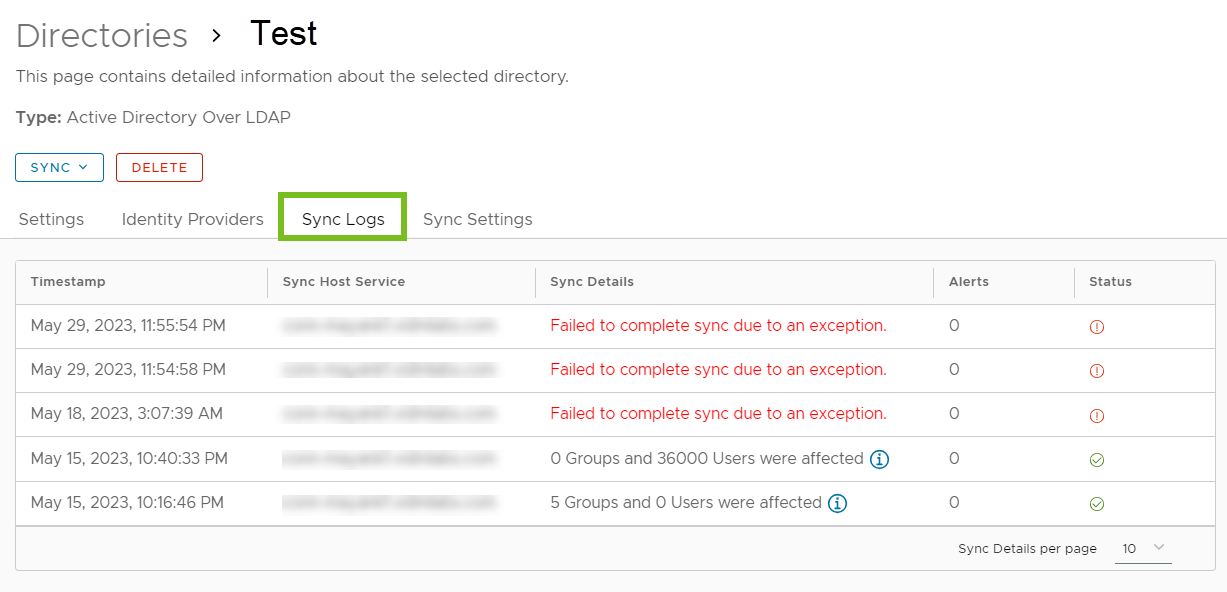
- 要查看有关在成功运行同步期间创建、删除或更新的用户和组的详细信息,请单击同步详细信息列中的信息图标,然后单击弹出窗口中的链接。
示例:

注:- 只有在同步运行期间执行的操作才会显示在同步详细信息弹出窗口中。
- 如果之前删除的用户重新添加到目录中,则会针对该操作显示三个事件:一个用户创建事件(计入已添加用户列表)和两个用户更新事件(计入已更新用户列表)。
- 对于 22.09 或更低版本的连接器,如果未启用添加组时将组成员同步到目录设置,则信息弹出窗口可能会显示与“同步详细信息”窗口不同的已添加用户数量。可以忽略此差异。
- (仅限内部部署 Workspace ONE Access 23.09)如果将之前删除的用户重新添加到早期版本的 Workspace ONE Access 中的目录,则在升级到 Workspace ONE Access 23.09 后,不会显示这些用户的详细信息。这类用户将计入信息弹出窗口的已添加用户列表中,但不会显示在“同步详细信息”窗口中。
“同步详细信息”窗口将显示事件列表。您可以查看对象类型(用户或组)、执行的操作类型(创建、编辑或删除)以及操作执行时间。
例如:
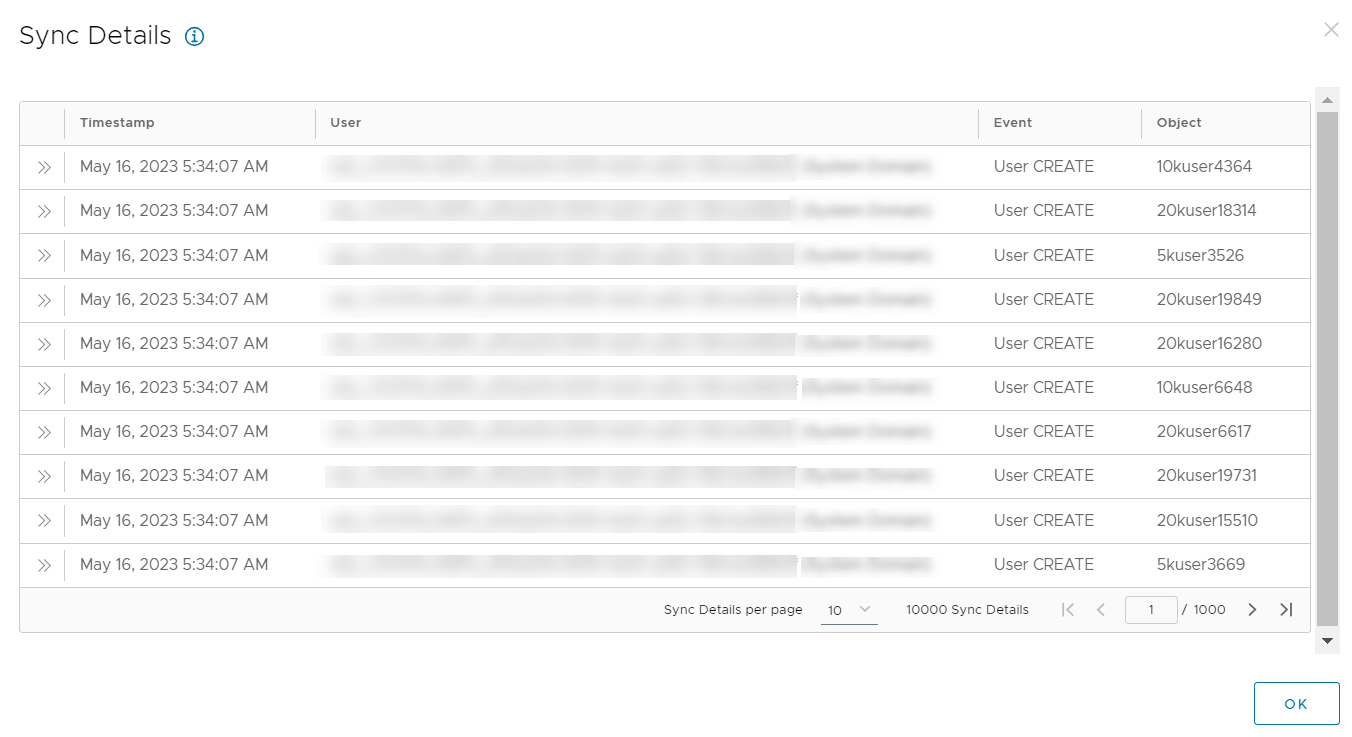
要查看有关事件的详细信息,请单击展开图标。例如:
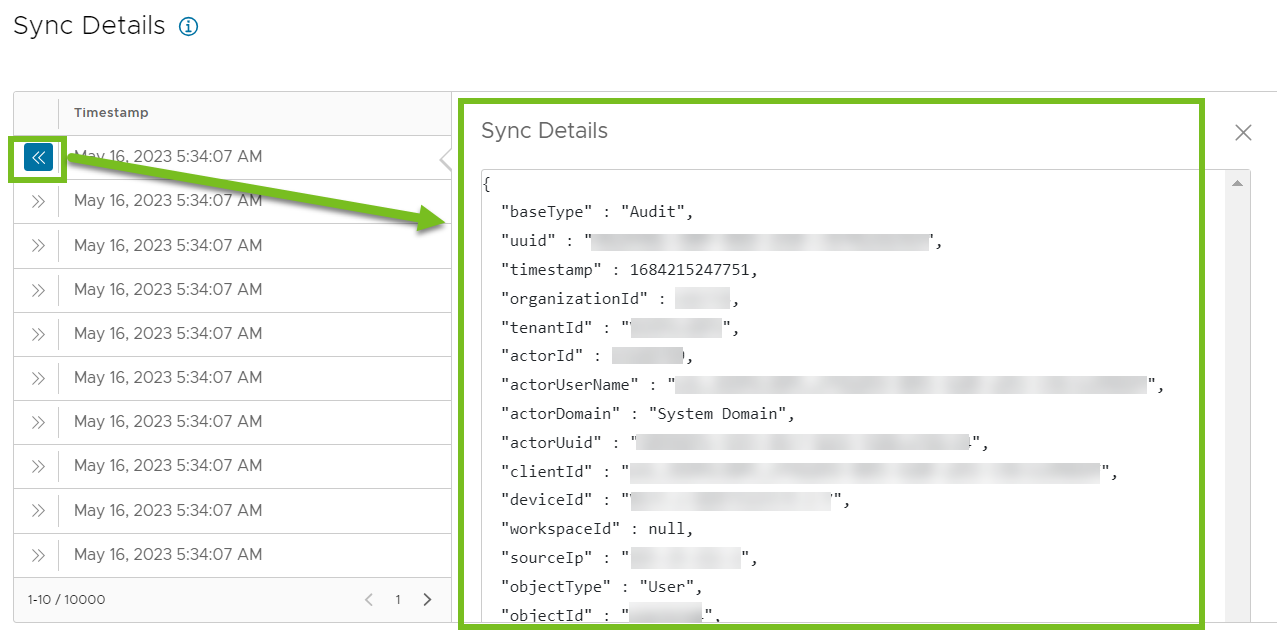
重要说明: “同步详细信息”窗口最多显示 10,000 个事件。请记住,可能存在其他事件。您可以查看 页面上可用报告中的所有事件。有关详细信息,请参阅 查看“审核事件”报告中的所有事件。 - 对于不成功的同步运行,请查看同步详细信息列中的错误。
同步可能因为多种原因而失败。
- 如果由于更改次数超出您为目录设置的安全措施阈值而导致同步失败,请单击错误以了解有关安全措施违反行为的更多信息。
例如:

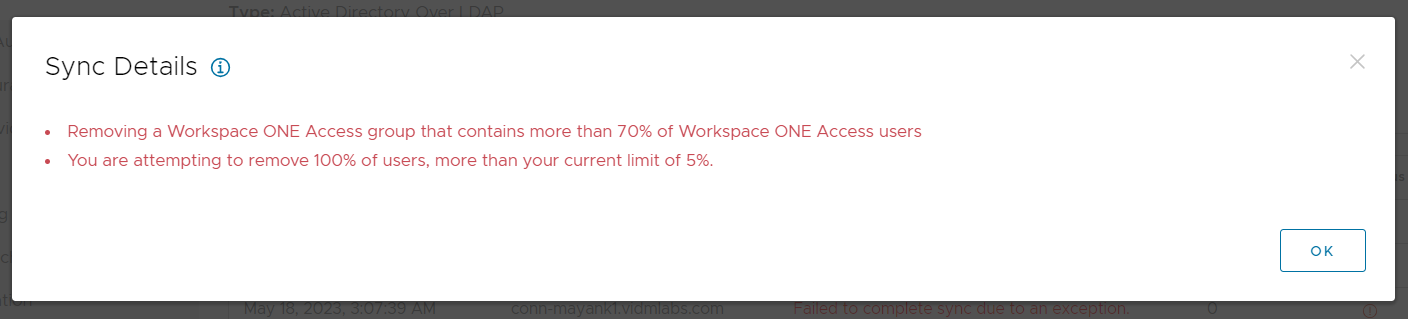
有关受安全措施违反行为影响的用户和组的信息,请查看连接器服务器上的目录同步服务日志。此信息在 Workspace ONE Access Connector 23.09 及更高版本中提供。
- 如果由于安全措施违反行为以外的任何原因而导致同步失败,请查看连接器服务器上的目录同步服务日志文件以了解更多信息。
- 如果由于更改次数超出您为目录设置的安全措施阈值而导致同步失败,请单击错误以了解有关安全措施违反行为的更多信息。
- 要查看警示,请单击警示列中显示的数字。
例如:

“同步警示”窗口将显示警示列表。例如:
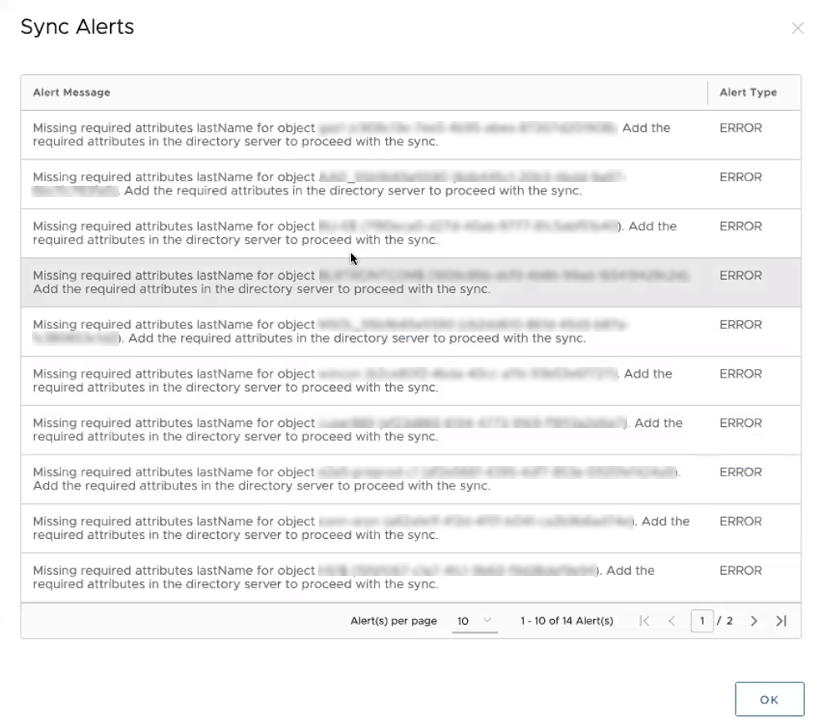
查看“审核事件”报告中的所有事件
从“目录”页面中访问的同步日志最多显示 10,000 个事件。要查看所有事件,请使用“审核事件”报告。也可以将该报告导出到 .csv 文件。
- 选择选项卡。
- 选择审核事件报告。
- 选择类型、操作和时间范围,然后单击显示。
例如,您可以将 类型设置为 用户,将 操作设置为 创建,并将时间范围设置为过去 30 天。
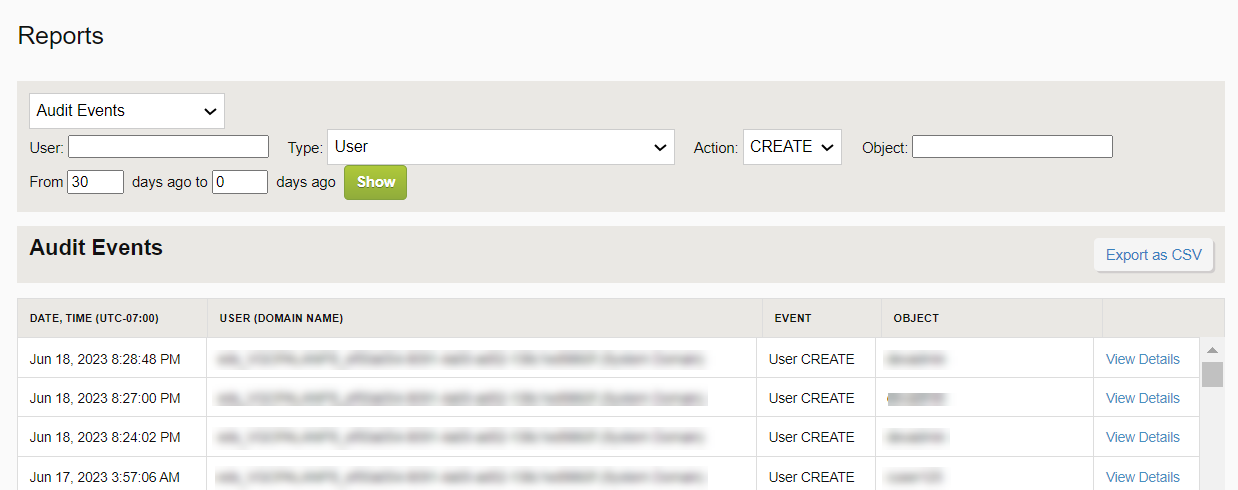
- 要查看有关特定事件的详细信息,请单击查看详细信息链接。